報告例として多いのが、子供に自分のスマホを勝手に操作され、勝手に課金アイテムを購入してしまうケース。子供がゲームアプリなどに夢中になるあまり、レアアイテムなどを購入し、後で親が支払い明細を見て驚くらしい。ここでは、「アプリ内課金」を防ぐ方法をiPhone、Android別に紹介する。
セキュリティの最強極意18
アプリ自体は無料なのに機能やアイテムは有料!?
子供が契約してしまうことも!?アプリ内課金を防ぐ方法はこれ!
スマホアプリでやってしまいがちなのが「アプリ内課金」。アプリ本体や基本的な機能は無料で提供されていても、特定の機能やアイテムなどが有料で販売されているものがある。すべてのコンテンツが無料だと思い込み、よく確認せずにうっかり購入してしまう人も少なくない。
代表的なのがゲームアプリなどのアイテム購入だが、SNSアプリの「LINE」の有料スタンプや着せ替えなどもアプリ内課金の一種。また、ショートムービー配信アプリの「TikTok」などで行われる”投げ銭”もアプリ内課金に該当する。
あくまでもコンテンツの購入に伴う対価なので、購入を実行しない限り勝手に課金されることはない。しかし、報告例として多いのが、子供にスマホを操作され、勝手に課金アイテムを購入してしまうケース。子供がゲームアプリなどに夢中になるあまり、レアアイテムなどを購入し、後で親が支払い明細を見てビックリというパターンだ。一つの課金は数百円程度のものが多いが、繰り返されると出費もバカにならない。
このような意図しない課金を防ぐには、アプリ内課金があるかどうかを事前に確認しておくことが重要。課金があるアプリの場合は、ダウンロード前の画面にその旨が明記されている。
そして、課金そのものを防ぐには、iPhoneの場合は、端末設定の「スクリーンタイム」でパスコードを設定したうえで、「App内課金」を「許可しない」に制限すればいい。購入しようとしても制限のメッセージが表示されるだけで、課金できなくなる。
●iPhoneでアプリ内課金を制限する
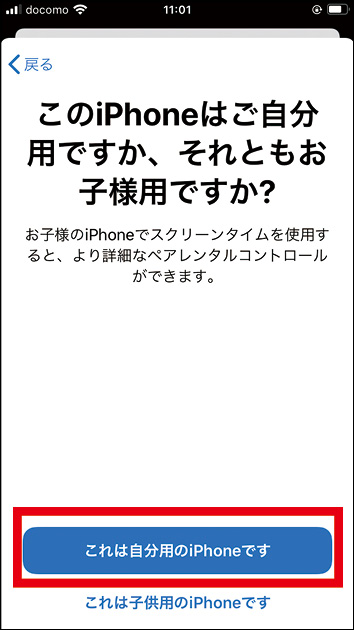
iPhoneの「設定」→「スクリーンタイム」→「スクリーンタイムをオンにする」→「続ける」→「これは自分用のiPhoneです」をタップ。

その後の画面で「スクリーンタイム・パスコードを使用」をタップし、任意の4桁のパスコードを設定する。
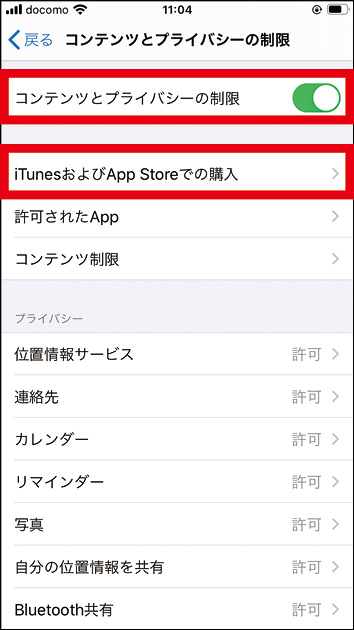
スクリーンタイムの設定項目から「コンテンツとプライバシーの制限」を開く。いちばん上のスイッチをオンにしたうえで、「iTunesおよびApp Storeでの購入」をタップする。
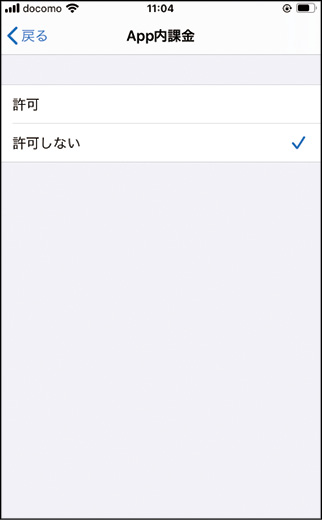
表示された項目の中から「App内課金」をタップし、「許可しない」をタップしてチェックを入れればいい。
Androidの場合は、Playストアの設定の「購入時には認証を必要とする」で常時認証が必要になるように設定しよう。以降は、購入時に常時パスコードが必要になる。
●Androidでアプリ内課金を制限する
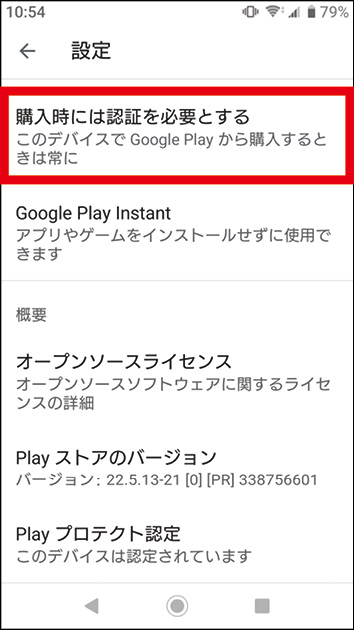
「Playストア」アプリを起動し、メニューの「設定」→「購入時には認証を必要とする」をタップ。
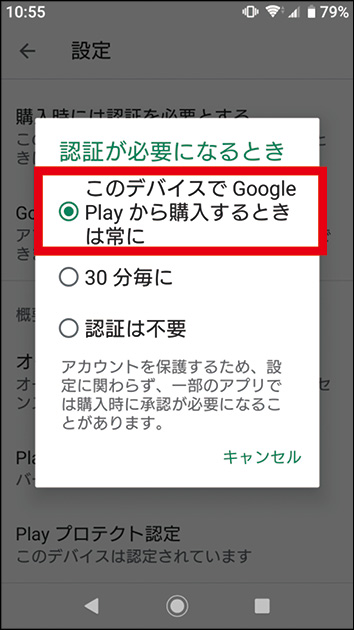
表示された画面で「このデバイスで~常に」をタップすればOKだ。
解説/宮下由多加(ITライター)

